MCGS与PLC设备的连接控制
MCGS与PLC的通信方法

MCGS与PLC的通信方法MCGS(Machine Control & Graphic System)是一种人机界面和监控系统,而PLC(Programmable Logic Controller)则是一种可编程逻辑控制器。
MCGS和PLC可以通过多种通信方法实现数据的交互和控制指令的传输。
下面将详细介绍MCGS与PLC的通信方法。
1.RS232串口通信:RS232串口通信是一种常见的MCGS与PLC通信方式。
MCGS和PLC分别通过串口线连接,使用串口通信协议进行数据的传输。
RS232串口通信速率较低,但简单、稳定且易于实现。
2.RS485串口通信:RS485串口通信是一种多点通信方式,适用于多个PLC与一个MCGS之间的通信。
MCGS作为主站,PLC作为从站。
RS485串口通信速率较高,可实现快速数据传输。
3.网口通信:网口通信是一种基于以太网的通信方式,实现了MCGS与PLC之间的远程通信。
通过网口通信,MCGS可以连接到PLC所在的局域网或广域网,并实现数据的实时传输和控制指令的发送。
4.MODBUS通信:MODBUS是一种通用的串行通信协议,常用于MCGS与PLC之间的通信。
MODBUS可以通过RS485串口通信或网口通信实现,支持多种数据类型,包括寄存器读写、线圈状态读写等。
5. OPC通信:OPC(OLE for Process Control)是一种开放的标准,用于实现不同设备和软件之间的通信。
MCGS和PLC可以通过OPC通信实现数据的共享和交互,实现高效的生产监控与控制。
6.移动通信:随着移动互联网的普及,MCGS与PLC之间也可以通过移动通信方式实现远程监控和控制。
通过移动数据通信网络(如4G、5G等),MCGS可以连接到PLC所在的远程设备,并实时获取数据和发送控制指令。
需要注意的是,不同的通信方式适用于不同的应用场景,具体的选择应根据实际需求和系统要求进行。
此外,通信时需确保通信设备的参数设置正确,如波特率、数据位、校验位等。
MCGS与三菱PLC通讯设置(设备窗口)指导与实例

MCGS 与三菱PLC通讯设置(设备窗口)指导与实例具体的通讯设置情况如下(附图):
STEP1:
点击设备窗口
STEP2:
点击设备窗口
STEP3:
如果为空白界面,点击工具箱图标STEP4:
如果箭头所指两
处为空白,点击
设备管理
STEP5:
选择所需的设备
STEP6:
点击第3步窗口中的通用串口父设
备0,弹出的窗口按照此图设置
STEP 7
点击第3步窗口中的
三菱FX系列编程
口,按照此图设置。
MCGS与三菱PLC的通讯实例
《灯的控制》
控制要求:
输入输出
启动按钮M0 指示灯Y0
停止按钮M1
三菱PLC参考程序如下:
MCGS制作参考:
第1步绘图
按照此画
面制作
第2步
点击菜单栏工具选择层叠
第3步 点击用户窗口中的启动按钮 按照下图设置
点击实时数据库增加启动、停止、指示灯三项。
第3步点击用户窗口中的停止按钮按照下图设置
第4步点击用户窗口中的指示灯按照下图设置
点击此处。
mcgs用网口通讯西门子plc
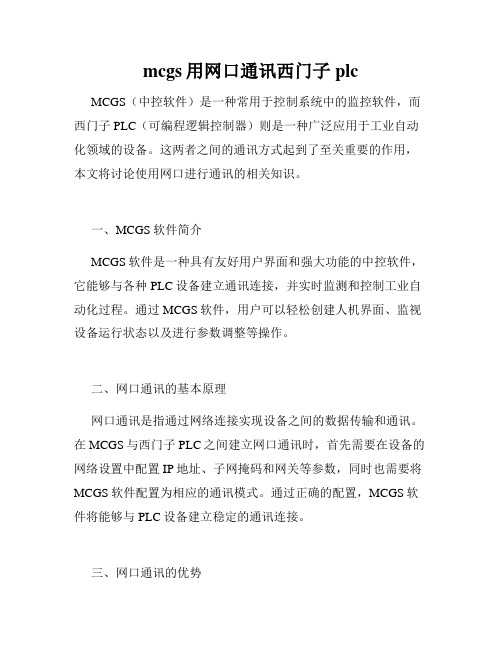
mcgs用网口通讯西门子plc MCGS(中控软件)是一种常用于控制系统中的监控软件,而西门子PLC(可编程逻辑控制器)则是一种广泛应用于工业自动化领域的设备。
这两者之间的通讯方式起到了至关重要的作用,本文将讨论使用网口进行通讯的相关知识。
一、MCGS软件简介MCGS软件是一种具有友好用户界面和强大功能的中控软件,它能够与各种PLC设备建立通讯连接,并实时监测和控制工业自动化过程。
通过MCGS软件,用户可以轻松创建人机界面、监视设备运行状态以及进行参数调整等操作。
二、网口通讯的基本原理网口通讯是指通过网络连接实现设备之间的数据传输和通讯。
在MCGS与西门子PLC之间建立网口通讯时,首先需要在设备的网络设置中配置IP地址、子网掩码和网关等参数,同时也需要将MCGS软件配置为相应的通讯模式。
通过正确的配置,MCGS软件将能够与PLC设备建立稳定的通讯连接。
三、网口通讯的优势相比于传统的串口通讯方式,网口通讯具有诸多优势。
首先,网口通讯速度快、传输稳定,能够满足现代工业控制对实时性的要求。
其次,网口通讯支持跨平台和远程控制,不再受到物理距离的限制,方便用户进行远程维护和监控。
此外,网口通讯还支持多设备同时通讯,方便用户对多个PLC设备进行集中管理。
四、网口通讯的配置步骤在MCGS软件中配置网口通讯与西门子PLC设备的步骤如下:1. 打开MCGS软件,进入“通讯设置”界面。
2. 选择西门子PLC设备,点击“添加设备”,输入设备的IP地址和端口号。
3. 配置通讯模式为网口通讯,并选择通讯协议和PLC型号。
4. 点击“连接测试”按钮,检查是否能够成功连接到PLC设备。
5. 若连接成功,保存配置并返回主界面,即可开始使用MCGS软件进行监控和控制。
五、网口通讯中可能遇到的问题及解决方法在配置网口通讯时,可能会遇到无法连接到PLC设备的问题。
其中一种可能是由于IP地址或端口号配置错误导致的。
此时,需要检查MCGS软件和PLC设备的IP地址、子网掩码和网关等参数是否一致,并重新配置正确的参数。
欧姆龙plc与mcgs组态软件通信组态实例小车自动往返装卸料

2. 添加PLC设备
(3)在MCGS中PLC设备是作为子设备挂在串 口父设备下的,因此在向设备组态窗口中添加 PLC设备前,必须先添加一个串口父设备。欧姆 龙PLC的串口父设备可以用“串口通讯父设 备”,也可以用“通用串口父设备”。 “通用 串口父设备”可以在上图中左侧所示“可选设 备”列表中可以直接看到。“串口通讯父设备” 在“可选设备”列表的“通用设备”中,需要 打开“通用设备”项。双击“通用串口父设 备”,该设备将出现在“选定设备”栏。
2. 添加PLC设备
(4)双击“PLC设备”,弹出能够与MCGS通 信的PLC列表。选择“欧姆 龙”→“HostLink”→“扩展Omron HostLink”,双击“扩展Omron HostLink”图 标,该设备也被添加到“选定设备”栏,如图 所示。
2. 添加PLC设备
(5)单击“确认”,“设备工具箱”列表中出 现以上两个设备。来自3.设置PLC设备属性
3.设置PLC设备属性
(5)单击“[内部属性]”之后出现的“…”按钮,弹出图所示窗 口,列出了PLC的通道及其含义。内部属性用于设置PLC的读 写通道,以便后面进行设备通道连接,从而把设备中的数据送 入实时数据库中的指定数据对象或把数据对象的值送入设备指 定的通道输出。欧姆龙PLC设备构件把PLC的通道分为只读, 只写,读写三种情况,只读用于把PLC中的数据读入到MCGS 的实时数据库中,只写通道用于把MCGS实时数据库中的数据 写入到PLC中,读写则可以从PLC中读数据,也可以往PLC中写 数据。本设备构件可操作PLC的:IR/SR(输入输出/专用继电 器) ;LR(链接继电器),HR(保持继电器),AR(辅助继电 器),TC(定时器计数器),PV(定时计数)DM(数据寄存 器)。
MCGS和PLC设备的通讯的实现及例程

图24 工作台窗口
2013-7-11 32
谢谢大家!
2013-7-11
33
2013-7-11 5
图2 设备组态窗口
2013-7-11 6
单击工具栏上的 工具箱 按钮将弹出如图3所示的设 备工具箱窗口,需要说明的 是,在MCGS中PLC设备是 作为子设备挂在串口父设备 下的,因此在向设备组态窗 口中添加PLC设备前,必须 先添加一个串口父设备,当 直接用串口进行本地通讯时 ,我们添加”串口通讯父设 备”,因此双击其中的串口 通讯父设备,在设备组态窗 口中添加一个串口通讯设备 ,如图4: 图3 设备工具箱
2013-7-11
20
MCGS操作举例
我们现在以一个实验天塔之光开发一个监控制界面为例,整 体介绍一下怎样开发一个MCGS组态监控系统. I/O地址分配情况: 输入 I0.0-------启动按钮 I0.1-------停止按钮
2013-7-11
输出 Q0.0-------L1 Q0.1-------L2 Q0.2-------L3 Q0.3-------L4 Q0.4-------L5 Q0.5-------L6 Q0.6-------L7 Q0.7-------L8 Q1.0------ L9
2013-7-11 23
第二步,在实时数据库中建立如图17的实时数据对象
图17 天塔之光实例的数据对象
2013-7-11
24
第三步,如图18设置串口父设备的通讯参数.
图18 串口父设备设备属性设置对话框
2013-7-11
25
第四步,为PLC设备创建如图19所示的连接通道
图19 天塔之光实例的PLC通道
21
第一步,在图15的工作台窗口中单击”用户窗口”标签,然
MCGS与PLC的通信方法

欢迎阅读MCGS 与 PLC 的通信在组态工作台界面中,用鼠标单击“设施窗口”选项,出现设施窗口图标并双击进入设施组态窗口,如图 1.1 所示。
图 1.1 设施窗口在此窗口中经过设施工具箱,增添通用串口父设施和PLC 选项下西门子S7-200PPI,达成设施组态,如图 1.2 所示。
图 1.2 增添设施设施组态达成后,双击“通用串口父设施 0”,进入通用串口父设施属性编写界面,依据设施通信要乞降连结状况,达成通用串口父设施属性编写界面中有关的参数设置,依据西门子 PPI 通信协议设置参数为:通信波特率 9600,数据位位数为8,停止位数为 1,数据校验方式为偶校验,串口通信号为 com1。
详细设置如图 1.3 所示,按“确认”达成设置。
图 1.3 设置通用串口返回设施组态窗口,双击“设施 0-[西门子 S7-200PPI]”进入设施属性设置窗口,如图 1.4 所示,在此窗口中有“基本属性”,“通道连结”,“设施调试”,“数据办理”选项卡。
在实验中,不波及“数据办理”。
此中,在“基本属性”窗口中,点击“设置设施内部下性” ,出现如图 1.5 所示画面,图 1.4S7-200属性设置2图 1.5S7-200设置内部下性点击“增添通道”按钮,出现图 1.6 所示对话框,在此,以读取Q0.0 值为例,在通道种类下拉菜单中选择 Q 输出存放器,通道地点为 0,连续通道个数为1,操作方式为只读,点击“确立” ,就能够看到 Q0.0 通道已经成功增添到 PLC 通道列表中。
模拟量值可先存入V 数据存放器,而后再进行读取,方法近似,不再赘述。
在通道连结窗口,将及时数据库中定义的对象与对应的通道值对应,比如,及时数据库中 M1 表示某灯,灯 M1 对应 Q0.0,那么当 Q0.0 的值为 1 时,M1 的值也为 1。
在设施调试窗口中,假如“通信状态标记”栏中,显示“0”则表示通信正常,若显示“ -1”则表示通信不正常。
昆仑通态和plc网口通讯 怎么设置

昆仑通态和plc网口通讯怎么设置昆仑通态和PLC网口通讯的设置近年来,随着工业自动化领域的快速发展,越来越多的企业开始采用昆仑通态和PLC网口通讯技术来实现生产线的智能化和自动化。
在这篇文章中,我们将详细探讨昆仑通态和PLC网口通讯的设置方法和技巧。
一、了解昆仑通态和PLC网口通讯首先,让我们先来了解一下昆仑通态和PLC网口通讯的基本概念。
昆仑通态是一种工业控制通信协议,通常用于连接各种不同品牌的PLC(可编程逻辑控制器)。
而PLC网口通讯是通过网口(Ethernet)实现PLC和上位机之间的通信。
这种通信方式可实现实时数据传输和控制,极大地提高了生产线的效率和质量。
二、建立网络连接在开始设置昆仑通态和PLC网口通讯之前,首先需要建立网络连接。
确保PLC和上位机连接到同一局域网,并通过交换机或路由器实现彼此之间的通信。
这样可以保证数据的快速传输和实时反馈。
三、配置PLC参数接下来,需要对PLC进行参数配置,以确保其与上位机的通信顺利进行。
首先,打开PLC的配置软件,并选择正确的PLC型号和通讯端口。
然后,根据实际情况,设置PLC的IP地址、子网掩码和网关地址。
确保这些参数与局域网中的其他设备相匹配,以保证正常通信。
四、配置上位机参数同样地,要实现昆仑通态和PLC网口通讯,上位机的参数配置也是必不可少的。
打开上位机控制软件,并选择相应的通信协议和PLC型号。
然后,输入PLC的IP地址和通信端口号,确保与PLC端的设置一致。
最后,根据实际需要设置数据采集周期、通信超时时间等参数,以满足生产线的要求。
五、测试通讯连接在完成昆仑通态和PLC网口通讯的设置后,为了确保设置的正确性,我们需要进行通讯连接的测试。
首先,启动PLC和上位机,并检查它们之间的网络连接状态。
然后,在上位机软件中选择相应的PLC,在通讯设置中进行连接测试。
如果测试成功,并能正常读取和写入数据,那么昆仑通态和PLC网口通讯的设置就算完成了。
mcgs用网口怎样与欧姆龙plc通讯
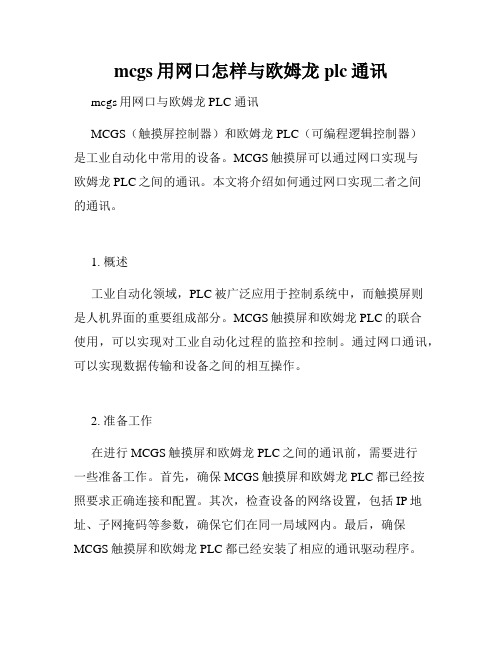
mcgs用网口怎样与欧姆龙plc通讯mcgs用网口与欧姆龙 PLC 通讯MCGS(触摸屏控制器)和欧姆龙PLC(可编程逻辑控制器)是工业自动化中常用的设备。
MCGS触摸屏可以通过网口实现与欧姆龙PLC之间的通讯。
本文将介绍如何通过网口实现二者之间的通讯。
1. 概述工业自动化领域,PLC被广泛应用于控制系统中,而触摸屏则是人机界面的重要组成部分。
MCGS触摸屏和欧姆龙PLC的联合使用,可以实现对工业自动化过程的监控和控制。
通过网口通讯,可以实现数据传输和设备之间的相互操作。
2. 准备工作在进行MCGS触摸屏和欧姆龙PLC之间的通讯前,需要进行一些准备工作。
首先,确保MCGS触摸屏和欧姆龙PLC都已经按照要求正确连接和配置。
其次,检查设备的网络设置,包括IP地址、子网掩码等参数,确保它们在同一局域网内。
最后,确保MCGS触摸屏和欧姆龙PLC都已经安装了相应的通讯驱动程序。
3. 配置MCGS触摸屏在MCGS触摸屏中,打开“HmiPlcCfg”工程,选择“网络参数”设置,填写欧姆龙PLC的IP地址和端口号。
然后,在“页面”中选择相应的页面,添加按钮,并设置按钮的响应事件。
通过按钮和页面的设置,可以实现与欧姆龙PLC之间的通讯,并显示和操作相应的数据。
4. 配置欧姆龙PLC在欧姆龙PLC中,打开CX-Programmer软件,建立一个新的PLC程序。
在程序中,添加相应的功能块,包括数据读取和写入功能。
根据需要,设置PLC的输入和输出点位,并进行相应的逻辑编程。
通过功能块和逻辑编程,可以实现PLC与MCGS触摸屏之间的数据交换和操作。
5. 网口通讯测试完成MCGS触摸屏和欧姆龙PLC的配置后,进行网口通讯的测试。
首先,确保MCGS触摸屏和欧姆龙PLC都已经正确上电,并处于正常工作状态。
然后,通过触摸屏上的按钮,触发与PLC 的通讯动作。
监测触摸屏和PLC之间的数据交换和操作情况,确保通讯正常稳定。
6. 网口通讯故障排除在进行网口通讯时,有时可能会出现一些故障情况。
MCGS软件与OMRONPLC通过串口连接通讯的方法

MCGS软件与OMRONPLC通过串口连接通讯的方法MCGS软件是一款人机界面开发软件,用于开发各种触摸屏和显示屏的图形界面。
OMRONPLC是一种可编程逻辑控制器,用于实现自动化控制系统。
本文将介绍MCGS软件与OMRONPLC通过串口连接通讯的方法。
1.硬件准备在开始之前,需要准备以下硬件设备:-一台运行MCGS软件的电脑-一个串口线-一个OMRONPLC2.连接串口线将一端的串口线连接到电脑的串口接口,另一端连接到OMRONPLC的串口接口。
3.配置串口参数打开MCGS软件,在菜单栏中选择“通信”-“串口通信”选项,弹出串口通信配置窗口。
在窗口中选择对应的串口号、波特率、数据位、奇偶校验位、停止位等串口参数,确保与OMRONPLC的串口参数保持一致。
4.设置PLC通信地址5.编写通讯逻辑在MCGS软件中,可以通过自定义VBScript编写通讯逻辑。
在MCGS 软件中,选择“设计”-“模块管理器”选项,打开模块管理器窗口。
在窗口中,点击“添加”按钮,添加一个自定义VBScript模块。
在模块中编写PLC通讯的逻辑代码,实现数据的读写操作。
6.运行通讯配置完成后,点击MCGS软件的“运行”按钮,启动MCGS软件的运行模式。
MCGS软件会自动与OMRONPLC建立串口通信连接,并根据设定的通讯地址,进行数据的读取和写入。
总结:本文介绍了MCGS软件与OMRON PLC通过串口连接通讯的方法。
通过串口连接,可以实现MCGS软件与OMRON PLC之间的数据交互,实现自动化控制系统的监控和控制。
同时,通过自定义VBScript编写通讯逻辑,可以实现更加灵活和复杂的功能需求。
昆仑通态MCGS软件与欧姆龙PLC串口连接通讯的方法
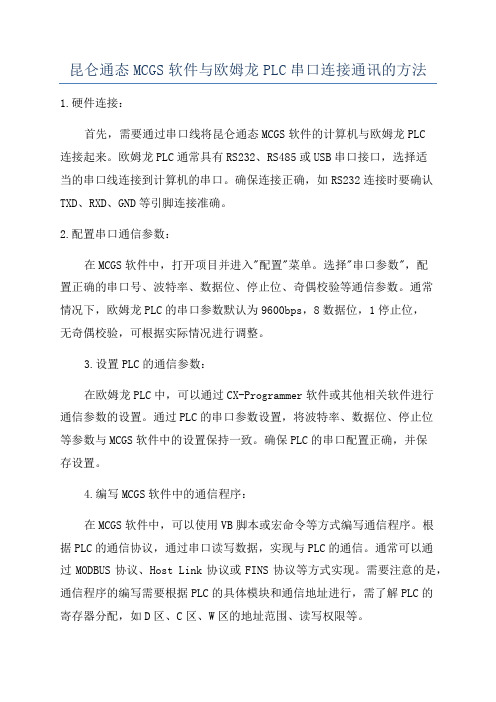
昆仑通态MCGS软件与欧姆龙PLC串口连接通讯的方法1.硬件连接:首先,需要通过串口线将昆仑通态MCGS软件的计算机与欧姆龙PLC连接起来。
欧姆龙PLC通常具有RS232、RS485或USB串口接口,选择适当的串口线连接到计算机的串口。
确保连接正确,如RS232连接时要确认TXD、RXD、GND等引脚连接准确。
2.配置串口通信参数:在MCGS软件中,打开项目并进入"配置"菜单。
选择"串口参数",配置正确的串口号、波特率、数据位、停止位、奇偶校验等通信参数。
通常情况下,欧姆龙PLC的串口参数默认为9600bps,8数据位,1停止位,无奇偶校验,可根据实际情况进行调整。
3.设置PLC的通信参数:在欧姆龙PLC中,可以通过CX-Programmer软件或其他相关软件进行通信参数的设置。
通过PLC的串口参数设置,将波特率、数据位、停止位等参数与MCGS软件中的设置保持一致。
确保PLC的串口配置正确,并保存设置。
4.编写MCGS软件中的通信程序:在MCGS软件中,可以使用VB脚本或宏命令等方式编写通信程序。
根据PLC的通信协议,通过串口读写数据,实现与PLC的通信。
通常可以通过MODBUS协议、Host Link协议或FINS协议等方式实现。
需要注意的是,通信程序的编写需要根据PLC的具体模块和通信地址进行,需了解PLC的寄存器分配,如D区、C区、W区的地址范围、读写权限等。
在编写通信程序时,可以使用MCGS软件中提供的相关函数或命令来实现读写PLC寄存器的操作。
主要步骤包括:建立通信连接、发送读写命令、接收响应数据等。
根据具体需求,可以实现数据的读取、写入、监控、报警等功能。
总结:昆仑通态MCGS软件与欧姆龙PLC串口连接通讯的方法包括硬件连接、配置串口通信参数、设置PLC的通信参数和编写MCGS软件中的通信程序。
通过正确的配置和编写,实现MCGS软件与欧姆龙PLC之间的数据交互,提供监控、控制和报警等功能。
MCGS软件与OMRONPLC通过串口连接通讯的方法
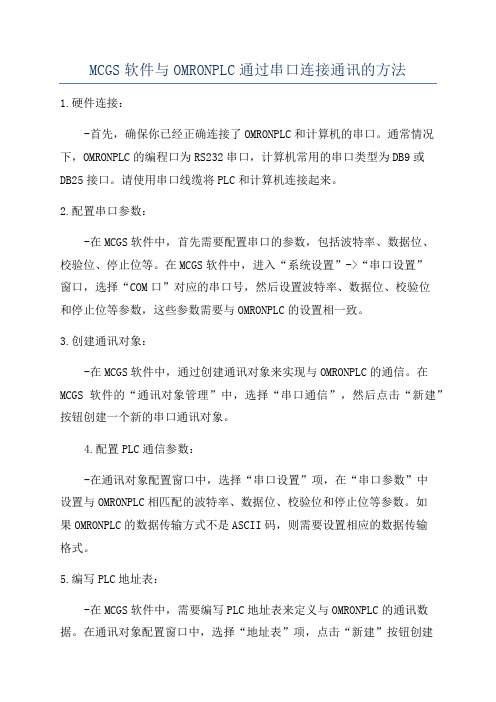
MCGS软件与OMRONPLC通过串口连接通讯的方法1.硬件连接:-首先,确保你已经正确连接了OMRONPLC和计算机的串口。
通常情况下,OMRONPLC的编程口为RS232串口,计算机常用的串口类型为DB9或DB25接口。
请使用串口线缆将PLC和计算机连接起来。
2.配置串口参数:-在MCGS软件中,首先需要配置串口的参数,包括波特率、数据位、校验位、停止位等。
在MCGS软件中,进入“系统设置”->“串口设置”窗口,选择“COM口”对应的串口号,然后设置波特率、数据位、校验位和停止位等参数,这些参数需要与OMRONPLC的设置相一致。
3.创建通讯对象:-在MCGS软件中,通过创建通讯对象来实现与OMRONPLC的通信。
在MCGS软件的“通讯对象管理”中,选择“串口通信”,然后点击“新建”按钮创建一个新的串口通讯对象。
4.配置PLC通信参数:-在通讯对象配置窗口中,选择“串口设置”项,在“串口参数”中设置与OMRONPLC相匹配的波特率、数据位、校验位和停止位等参数。
如果OMRONPLC的数据传输方式不是ASCII码,则需要设置相应的数据传输格式。
5.编写PLC地址表:-在MCGS软件中,需要编写PLC地址表来定义与OMRONPLC的通讯数据。
在通讯对象配置窗口中,选择“地址表”项,点击“新建”按钮创建一个新的地址表。
然后,根据需要在地址表中添加地址,通常包括输入寄存器、输出寄存器、数据寄存器等。
这些地址与OMRONPLC的内存区域相对应。
6.配置读写命令:-在通讯对象配置窗口中,选择“读写配置”项,点击“新建”按钮创建一个新的读写命令。
在读写命令配置窗口中,配置读写的地址、数据长度、读写方式等参数。
根据需要,可以配置多个读写命令来满足不同的通讯需求。
7.启动通讯:-配置完通讯对象、地址表和读写命令后,可以点击通讯对象管理窗口中的“启动”按钮来启动通讯。
如果通讯配置正确,MCGS软件将能够与OMRONPLC建立连接,并可以实现数据的读取和写入。
mcgs怎么用网口和plc通讯

mcgs怎么用网口和plc通讯随着工业自动化的不断发展,人机界面(MMI)在工业领域的应用越来越广泛。
而MCGS(触摸屏软件)作为一款高性能的人机界面软件,使用方便且功能强大,备受工程师们的喜爱。
在很多工业控制系统中,需要通过网口与PLC(可编程逻辑控制器)进行通讯。
本文将详细介绍MCGS如何使用网口和PLC进行通讯,并探讨其中的一些技巧和注意事项。
1. 网口通讯的基本原理在人机界面与PLC之间进行通讯时,通常采用Modbus TCP/IP或以太网IP通讯协议。
而网口通讯的基本原理就是通过网线将人机界面与PLC连接在一起,并通过共享统一的通讯协议来实现数据的传递和交换。
这种通讯方式具有传输速度快、稳定可靠的特点,适用于大部分工控系统。
2. MCGS网口通讯的配置步骤在MCGS软件中,配置网口通讯需要以下几个步骤:2.1 打开MCGS软件并创建项目首先,打开MCGS软件,并创建一个新的项目。
在新建的项目中,可以设置界面样式、画面布局等。
2.2 添加页面元素接下来,添加页面元素,包括文本、按钮、图形等,用于显示和交互控制。
2.3 配置PLC通讯参数在MCGS软件中,通过选择网口通讯的设备类型和PLC型号,来配置PLC通讯参数。
通常需要指定PLC的IP地址、端口号等信息。
2.4 设定通讯对象在PLC通讯参数配置完成后,需要设定通讯对象。
通讯对象可以是PLC的寄存器、位开关等,用于读取或写入数据。
2.5 编写通讯逻辑最后,根据实际需求编写通讯逻辑。
可以使用Ladder(梯形图)编辑器或脚本语言(如VBScript)编写通讯逻辑,实现数据的读取和控制。
3. 网口通讯的常见问题和技巧在使用MCGS进行网口通讯时,可能会遇到一些常见的问题。
以下是一些解决问题的技巧和注意事项:3.1 网络连接问题在进行网口通讯之前,确保MCGS设备和PLC设备通过网线正确连接,并且网络通畅。
如果通讯中断或数据传输异常,可以检查网线是否连接松动、IP地址设置是否正确等。
MCGS触摸屏与PLC的连接

MCGS触摸屏与PLC的连接昆仑通态触摸屏(MCGS)与PLC具有很高的契合度,能够通过触摸屏来获取或者修改PLC中的数据,从而达到控制PLC的目的。
一般来说,触摸屏都是被当作控制面板来使用。
接下来就以MCGS 触摸屏和S7-200 SMART PLC的连接来举例说明触摸屏和PLC如何进行连接。
1.硬件的正确连接首先将触摸屏和PLC分别接入相应的电源。
MCGS触摸屏采用的是24V直流供电,PLC同样也是24V直流供电。
将PLC和触摸屏的以太网口使用网线连接,最好能有交换机,以便再和电脑进行连接;若没有交换机,在设置触摸屏和PLC时可以分别连接电脑。
如图1所示,为PLC和触摸屏的电源接线。
图1 触摸屏和PLC的硬件接线2.触摸屏设置MCGS有自己专门的组态软件,使用MCGS 组态软件进行相应的编辑。
首先我们打开MCGS嵌入式组态软件,在文件菜单栏里面,新建一个工程,如图2所示。
选择触摸屏的型号,也就是所要使用的触摸屏的型号,在建立工程时,所选型号要和使用的型号保持一致。
图2 新建工程接着,我们先对触摸屏的设备窗口进行编辑,选择触摸屏要连接的设备。
如图3所示,在选择PLC的型号时,首先我们需要添加通用串口父设备,然后我们才能添加西门子smart200。
这里的SMART PLC,不管是SMART PLC的哪种型号(ST40、ST60还是其他),都是添加西门子smart200。
要添加设备时,只需在设备工具箱中找到相应的设备,然后双击添加即可。
图3 添加所需连接的设备然后,双击如图3所示的设备0--[西门子-Smart200],进入设备的编辑界面,如图4所示。
图4 设备编辑界面在设备编辑界面中,我们可以对设备名称、初始工作状态、最小采集周期等等进行编辑。
尤其是对本地IP地址和远端IP地址进行设计,本地IP地址就是触摸屏的IP,远端IP地址就是PLC的IP。
设置时,本地IP和远端IP尽量在同一个字段内,也就是说只需最后一位有区别即可,如图5所示。
(完整版)MCGS和西门子1500PLC的通讯
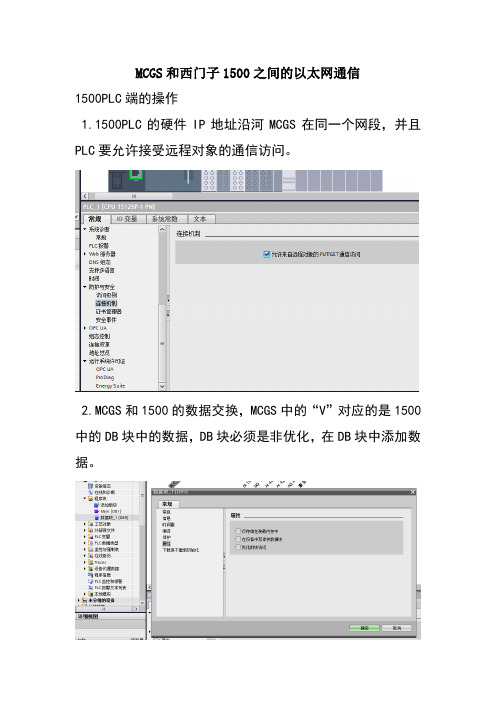
MCGS和西门子1500之间的以太网通信
1500PLC端的操作
1.1500PLC的硬件IP地址沿河MCGS在同一个网段,并且PLC要允许接受远程对象的通信访问。
2.MCGS和1500的数据交换,MCGS中的“V”对应的是1500中的DB块中的数据,DB块必须是非优化,在DB块中添加数据。
MCGS中的操作
1.保证MCGS和1500的IP地址在同一个网段,MCGS启动时可以长按屏幕任何位置,进入屏的属性窗口检查屏的IP地址。
在“工具”--“下载配置”--“高级操作”中修改屏的IP地址。
2.添加驱动,MCGS软件中没有1500的驱动,可以直接选用西门子1200PLC的驱动。
3.进入设备属性,将“本地IP地址”和“远端IP地址”改成设置好的IP地址。
4.添加设备通道,如添加DB9中的偏移量为2的数据类型为“real”的数。
5.建立实时数据库的变量关联到设备通道,这样MCGS中的变量和1500PLC中变量的就建立了连接。
MCGS和PLC连接

图3 设备工具箱
7
图4 向设备组态窗口添加串口通讯父设备
现在就可以向设备组态窗口中添加我们所需的 PLC设备了,如果所需设备没有出现在设备工具箱中 ,请按下“设备管理”按钮,在弹出的设备管理对话 框中选定所需的设备,然后双击就可以将它添加到设 备工具箱中,如图5:
2020/1/29
当我们打开MCGS组态环境,新建了一个 MCGS工程后,在用户编辑窗口中将会出现如 图1的工作台窗口.
2020/1/29
4
图1 工作台窗口
鼠标单击窗口中的“设备窗口”标签,双击”设备窗口”图 标或选中设备窗口图标单击设备组态按钮(如此时没有设备窗口 图标,单击新建窗口按钮即可),打开设备组态窗口,进行设备组态,
2020/1/29
图21 动画组态属性设置对话框
28
在表达式文本框中输入“L1”,或单击右边带“?”的方块在 弹出的数据对象框中选择数据对象“L1”,在”当表达式非零 时”栏中选中“对应图符可见”单选框,单击“确定”按钮完 成L1灯与数据对象L1的连接.
图22可见度动画设置对话框
2020/1/29
时数据库中建立的与之对应的数据名,单击”确认”按钮
就完成了MCGS中的数据对象与PLC内部寄存器间的连
接,具体的数据读写将由主控窗口根据具体的操作情况自
动完成.
2020/1/29
17
3、把从PLC读来数据与监控界面中 的动画建立连接
当我们在实时数据库中建立了所需的数据对象,并在PLC设 备属性设置对话框中把它们与对应的设备通道连接起来后,这 个问题就非常简单,只需要在欲设置动画的构件的动画组态属 性设置对话框中选中相应的动画连接复选框,然后将对应的数 据对象与之连接起来就行了.
